Alter News-Artikel!
» Hier geht's zur aktuellen Online-Hilfe
Blogartikel vom
Bilder in Angeboten.
Scribbles, Illustrationen, Moodboard, Screenshot im Angebot einfügen. Die Angebote in MOCO sind bisher auf den Kalkulationsteil ausgelegt. Mit der neuen Bildposition ergeben sich allerlei neue Möglichkeiten.
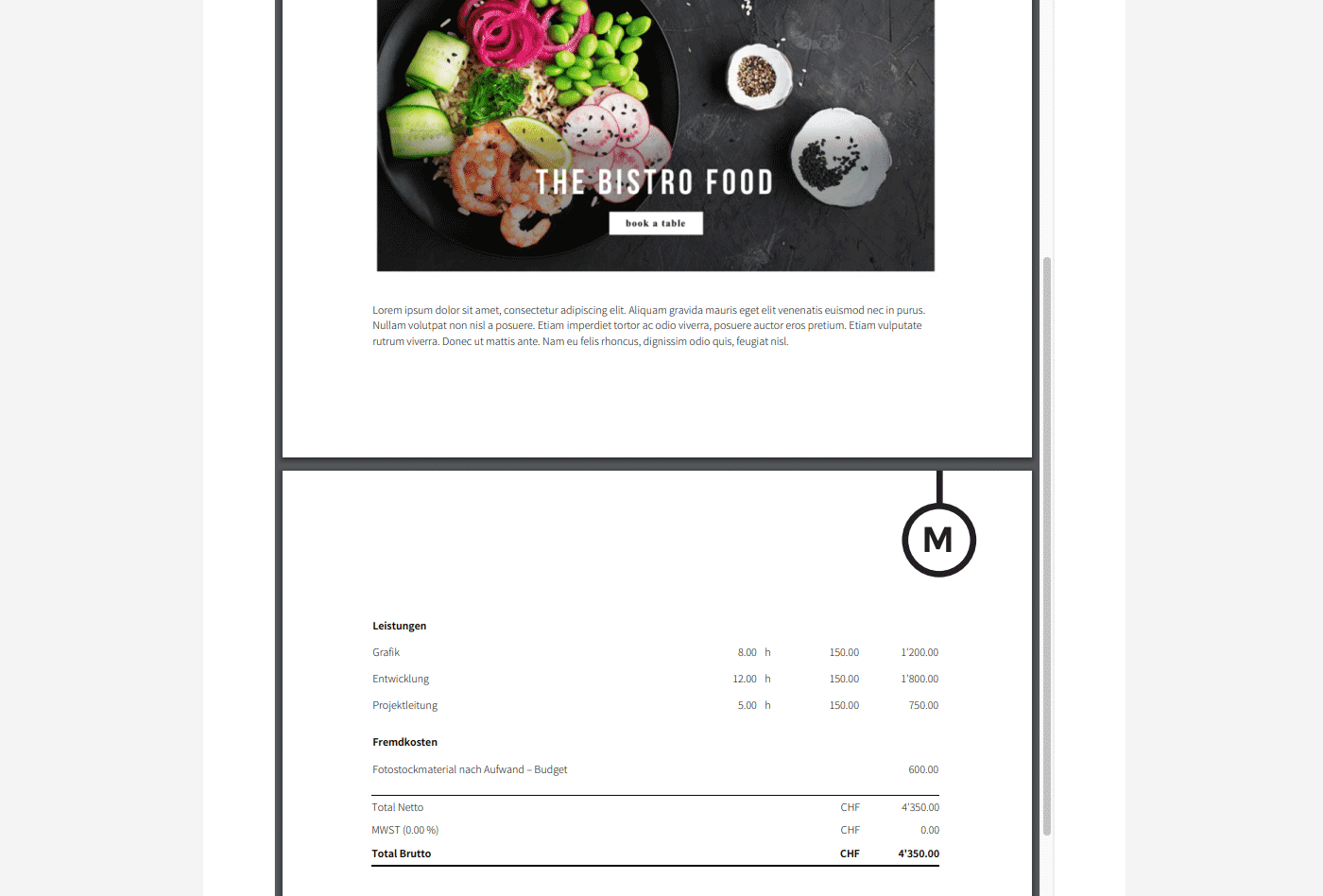
Die neue Position "Bild"
In Angeboten kann man nun beim Hinzufügen von neuen Positionen auch "Bild" wählen
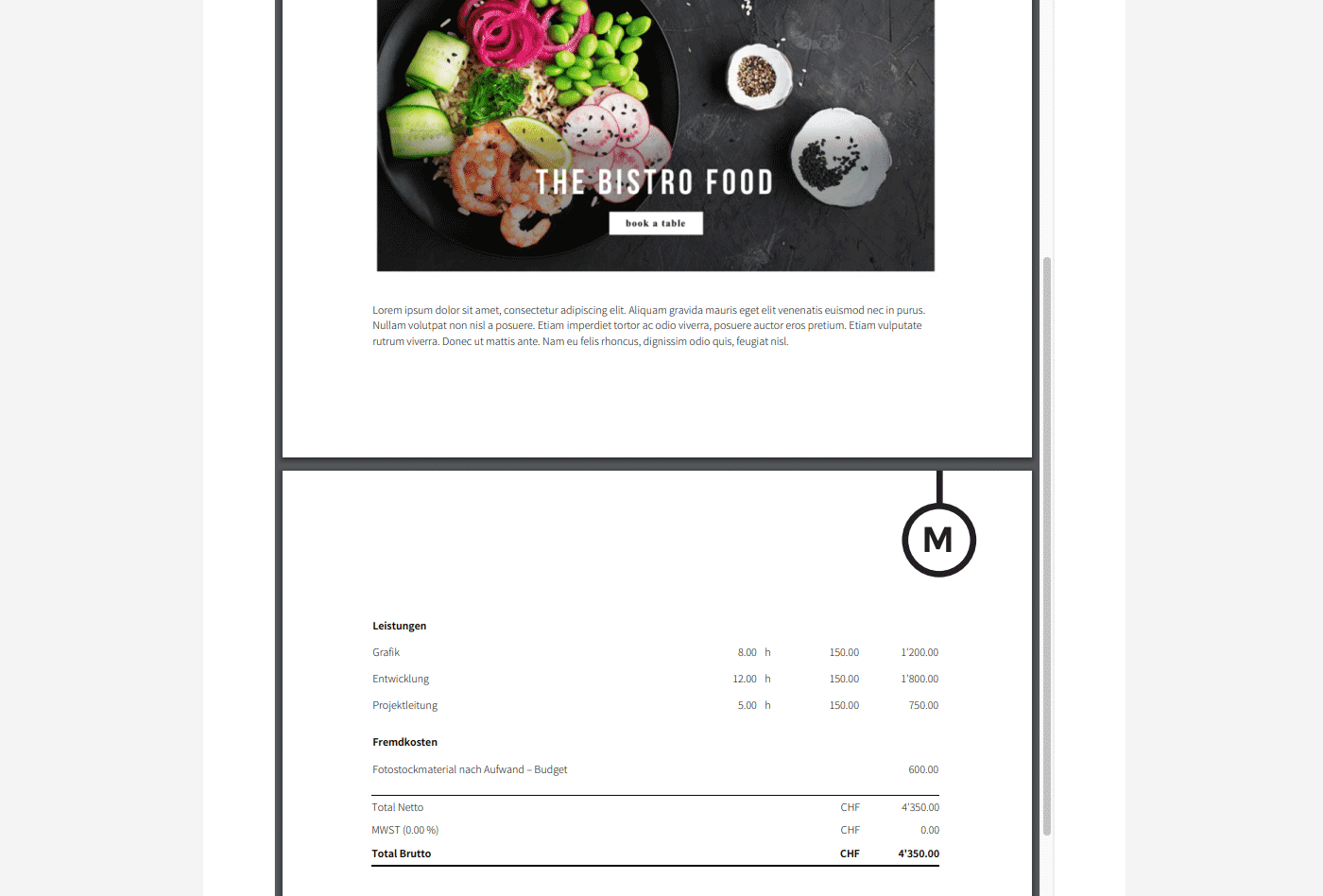
Die neue Position "Bild"
In Angeboten kann man nun beim Hinzufügen von neuen Positionen auch "Bild" wählen
- Einfügen von Bildern im JPG oder PNG-Format per Drag & Drop.
- Die angezeigte Maximalbreite im PDF wird durch die Breite der Beschreibung (Einstellung unter "Layout") gesteuert. Kleinere Bilder werden linksbündig platziert.
- Empfohlene Bildeigenschaften: 150 dpi bei Darstellungsgrösse, RGB.
Tabellenheader ausblenden
Einleitung und Positionen können übergangslos verwendet werden, wenn der Tabellenheader auf dem Angebot ausgeblendet ist. Abgesehen von der Grundeinstellung kann jetzt auch erst beim einzelnen Angebot der Tabellenheader ausgeblendet werden.
So lässt sich z.B. auch mal kurz eine Eintiegsseite mit Titelcharakter realisieren:
Titel setzen, Einleitungstext leer lassen, Tabellenheader ausblenden, Bild einfügen, Bei Bedarf Beschreibungstext einfügen, Seitenumbruch einfügen.
Für die Rechnung ignoriert
Rechnet man Angebote ab, werden die Bilder nicht übernommen, da in der Regel in Rechnungen nicht erwünscht.
Einleitung und Positionen können übergangslos verwendet werden, wenn der Tabellenheader auf dem Angebot ausgeblendet ist. Abgesehen von der Grundeinstellung kann jetzt auch erst beim einzelnen Angebot der Tabellenheader ausgeblendet werden.
So lässt sich z.B. auch mal kurz eine Eintiegsseite mit Titelcharakter realisieren:
Titel setzen, Einleitungstext leer lassen, Tabellenheader ausblenden, Bild einfügen, Bei Bedarf Beschreibungstext einfügen, Seitenumbruch einfügen.
Für die Rechnung ignoriert
Rechnet man Angebote ab, werden die Bilder nicht übernommen, da in der Regel in Rechnungen nicht erwünscht.
Btw
Wir hoffen, dass euch die neue Bearbeitungsoptik der Angebote und Rechnungen gefällt. Die Anpassung des Stylings (Umrandung der Eingabefelder wurde durch leichte graue Hinterlegung ersetzt und Kleinigkeiten optimiert) hat zum Ziel, dass die Inhalte einfacher überblickbar und leicht kompakter sind und es einen kleinen WYSIWYG-Effekt gibt.








